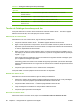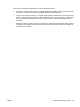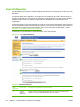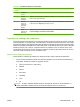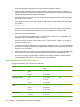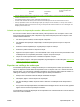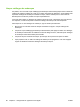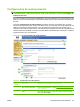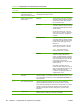HP LaserJet M9040/M9050 MFP Embedded Web Server - User Guide
Discagem rápida de fax faxnumber
1
speeddial
4
code
4
50 caracteres
31 caracteres
2 dígitos
100 discagens rápidas, cada
um com no máximo 100
entradas
1
O campo “address” também pode ser chamado de “E-mail” ou “E-mail Address”. O campo “faxnumber” também pode ser
chamado de “Business Fax” ou “Home Fax”.
2
O comprimento máximo pode ser menor, dependendo do idioma em uso.
3
O número total combinado de endereços de e-mail e listas de distribuição deve ser de 2.000 entradas ou menos.
4
O campo "speeddial" contém o nome da discagem rápida, por exemplo "Johnson Janitorial", e o campo "code" contém o
código da discagem rápida (um número entre 0 e 99), por exemplo 08. São aceitos números com um ou dois dígitos. Por
exemplo, pode-se usar 06 ou 6.
Criando um arquivo de importação usando o Microsoft Outlook
Se você tem contatos salvos no Microsoft Outlook, pode exportá-los como um arquivo .CSV e usar
esse arquivo para importá-los para o dispositivo. Siga estas instruções para criar um arquivo .CSV
usando o Microsoft Outlook.
1. No meu Arquivo do Outlook, escolha Importar e Exportar....
2. No Assistente de Importação e Exportação, escolha Exportar para um arquivo e clique em
Avançar.
3. Selecione Valores Separados por Vírgula (DOS) e clique em Avançar.
4. Selecione a pasta Contatos e clique em Avançar.
5. Digite um nome para o arquivo, com uma extensão .CSV. Clique em Procurar para escolher uma
localização em seu computador para salvar o arquivo. Clique em Avançar.
6. Clique em Concluir para encerrar o assistente e exportar o arquivo.
7. Para importar o arquivo .CSV para o dispositivo, siga as Etapas 4 e 5 das instruções
Importar um
catálogo de endereços na página 83.
Exportar um catálogo de endereços
Você também pode exportar o catálogo de endereços ou informações do usuário que tenham sido
salvos no dispositivo. Esses dados são exportados como um arquivo CSV com o mesmo formato do
descrito acima, com uma linha de cabeçalho seguida por uma linha para cada registro de usuário ou
catálogo de endereços. Para exportar os dados, siga um destes procedimentos:
1. Marque uma ou mais das caixas de seleção mostradas na Etapa 1.
2. Na Etapa 2, digite o nome do arquivo de exportação.
3. Na caixa de diálogo exibida, clique em Salvar e selecione a localização onde deseja salvar o
arquivo.
4. Se o processo de exportação falhar, será exibida uma mensagem de erro. Se isso ocorrer, aguarde
alguns minutos e tente a exportação novamente.
Você pode abrir o arquivo de exportação em uma planilha como o Microsoft Excel ou em um editor de
texto como o Bloco de Notas.
PTWW Importar/Exportar 85